Inhaltsverzeichnis
Mit dieser Funktion können Sie Mails an Ihre Kunden senden, in denen Sie die Zahlung einer Rechnung bestätigen.
Voraussetzungen:
Die Einstellung im Controlcenter unter 10. Auftragsbearbeitung Punkt 15.1 Teilzahlungen buchen muss auf JA stehen.
Pflegen Sie bei Bedarf in den Belegemailadressen unter dem BK 35 ‚Zahlung für Rechnung‘ die Emailadresse an, an die die Zahlungsmail geschickt werden soll. Sie können auf der Mailversandseite entscheiden, an welche Emailadresse die Mail geschickt werden soll, wenn dort keine Mail eingepflegt wurde.
Legen Sie einen Text an unter Stammdaten – Grundeinstellungen – Textmodule im Bereich ‚Mailtexte Diverse‘.
Das finden Sie, wenn Sie oben links auf das Icon zur Neuanlage klicken. Dann können Sie den „Selektions-Code“ – „Mailtexte Diverse“ auswählen unter dem Sie dann Ihren Mailtext definieren.
Die Beschreibung dieses Textes muss ZAHLUNGEN lauten. In diesem Text können Sie Platzhalter für Daten aus dem Kundenstamm und der OPListe einfügen. Diese Daten sind:
[Korrespondenzanrede] Wird ersetzt mit Sehr geehrter Herr … oder Sehr geehre Frau oder Sehr geehrte Damen und Herren abhängig von der Anrede im Kundenstamm
[Name1] [Name2] [Name3] [strasse] [plz] [ort] [telefon] [email] (wird mit der Kundenemail ersetzt, NICHT mit der Email, an die die Mail versandt wird, so können Sie auch z.B. schreiben: Stimmt die bei uns erfasste Emailadresse [email] noch? Wenn nicht, bitte kurz melden.
[datum] wird mit dem Datum der Zahlungsbuchung ersetzt.
[buchungen] wird ersetzt mit einer fest programmierten Liste der Zahlungsbuch(ungen) in der Form:
Belegnummer Belegdatum Rechnungsbetrag Ihre Zahlung Restbetrag (ist bei berechtigten Differenzen wie Skonto immer 0)
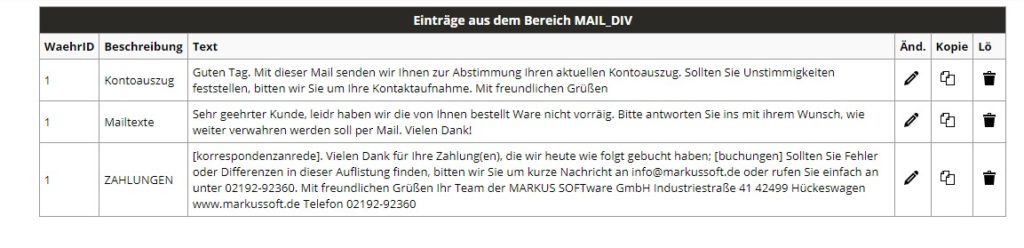
Beispieltext:
[korrespondenzanrede]. Vielen Dank für Ihre Zahlung(en), die wir am [datum] wie folgt gebucht haben; [buchungen] Sollten Sie Fehler oder Differenzen in dieser Auflistung finden, bitten wir Sie um kurze Nachricht an info@markussoft.de oder rufen Sie einfach an unter 02192-92360. Stimmt Ihre Emailadresse [email] noch? Wenn nicht, bitten wir um Ihre kurze Information. Mit freundlichen Grüßen Ihr Team der MARKUS SOFTware GmbH Industriestraße 41 42499 Hückeswagen www.markussoft.de Telefon 02192-92360
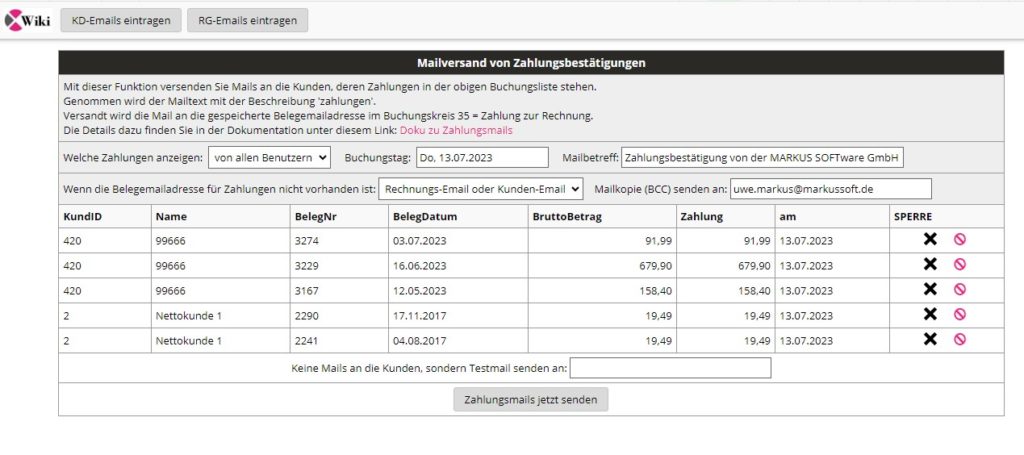
Ablauf
Wenn Sie die Zahlungen gebucht haben, klicken Sie auf der Startseite der Kunden-Zahlungen oben rechts auf den Button ‚Mailversand‘.
Sie sehen dann eine Liste aller Zahlungen, die Sie nach dem Buchungsdatum auswählen können. Außerdem können Sie wählen, ob Sie alle Zahlungsbuchungen dieses Tages oder nur Buchungen die eines bestimmten Benutzers sehen wollen.
Ganz rechts in der Spalte haben Sie die Möglichkeit, einzelne Buchungen oder ganze Kunden vom Mailversand auszuschließen.
Dieser Ausschluss kann nicht mehr rückgängig gemacht werden!
Außerdem können Sie eine Mailadresse angeben, an die eine (für den Kunden unsichtbare) Kopie zur Kontrolle geschickt werden soll.
Wenn Sie die Funktion testen und keine Mails an die Kunden senden wollen, dann tragen Sie einfach Ihre Mailadresse in das Feld für die Testmails ein. Sie erhalten dann alle Mails, die eigentlich an die Kunden gehen sollen. Damit können Sie dann Optik und Funktion Ihrer Zahlungsmails prüfen.
Die Buttons ‚KD-Emails eintragen‘ und ‚RG-Emails‘ eintragen dienen dazu, die bestehenden Emailadressen im Kundenstamm in die Belegemailadresse für Zahlungen einzutragen. Damit hätten Sie dann die Möglichkeit, individuell zu entscheiden, welcher Kunde die Zahlungsemail bekommt, indem Sie die Belegemailadresse Zahlungen pflegen und die Auswahl auf ‚Keine Email‘ setzen.
Achtung! Das automatische Eintragen funktioniert nur einmalig mit einem der beiden Buttons, so lange keine Belegemailadressen für Zahlungen gepflegt wurden! Auf Nachfrage können Sie die bestehenden Einträge in den Belegemailadressen vor dieser Aktion löschen.
Wenn die Liste Ihrem Wunsch zum Mailversand entspricht, klicken Sie auf den Button ‚Zahlungsmails jetzt senden‘.
Anmerkung: Wenn Sie diesen Button nicht sehen, haben Sie das passende Textmodul noch nicht angelegt!
Mit dem Klick auf den Button wird der Auftrag an das ControlCenter übertragen und Sie können weiter arbeiten.
Nach erfolgtem Mailversand erhalten Sie in den internen Nachrichten ein Protokoll über den Versand.
Außerdem werden die Zahlungsmails ins Mail-Protokoll der Kunden eingetragen.
